max制作一把弧形靠背餐椅的图文教程
辅助软件:Max2016
2022-10-12 10:12
max制作垂直平面的椅子不难,像下边这种弧形靠背的餐椅我们该如何制作呢?

打开3dmax之后,在3dmax的操作界面的右侧找到图形选项,如图所示:

点击图形选项在其内选 择线选项 ,然后在侧视图里我们绘制出一个 弧形的图形 ,如图所示:

选择绘制好的图形,单击鼠标右键,在其内选择转换为可 编辑样条线选项 ,如图所示:

点击可编辑样条线选项,然后在 点子层级 ,我们依次调节各个点得到我们需要的图形,如图所示:

选择调节好的图形,在右侧的修改选项里面找到挤出选项,如图所示:

点击 挤出选项 在其操作界面我们修改 数量值为140 ,如图所示:

设置好挤出的数量之后,可以看到我们的弧形椅子面就得到了,如图所示:

再在右侧找到几何体里面的 圆柱体选项 ,如图所示:

选择圆柱体我们在椅子的下面创建四个圆柱体作为椅子的支腿,如图所示:

再选择 圆柱体 ,然后在支腿上创建四个横撑,这样我们的弧形椅子就制作好了,如图所示:

完结
阅读全文 ⇣
 Corona渲染器无法保存/加载UHD Cache到文件
Corona渲染器无法保存/加载UHD Cache到文件 max怎么制作固定尺寸的圆球模型
max怎么制作固定尺寸的圆球模型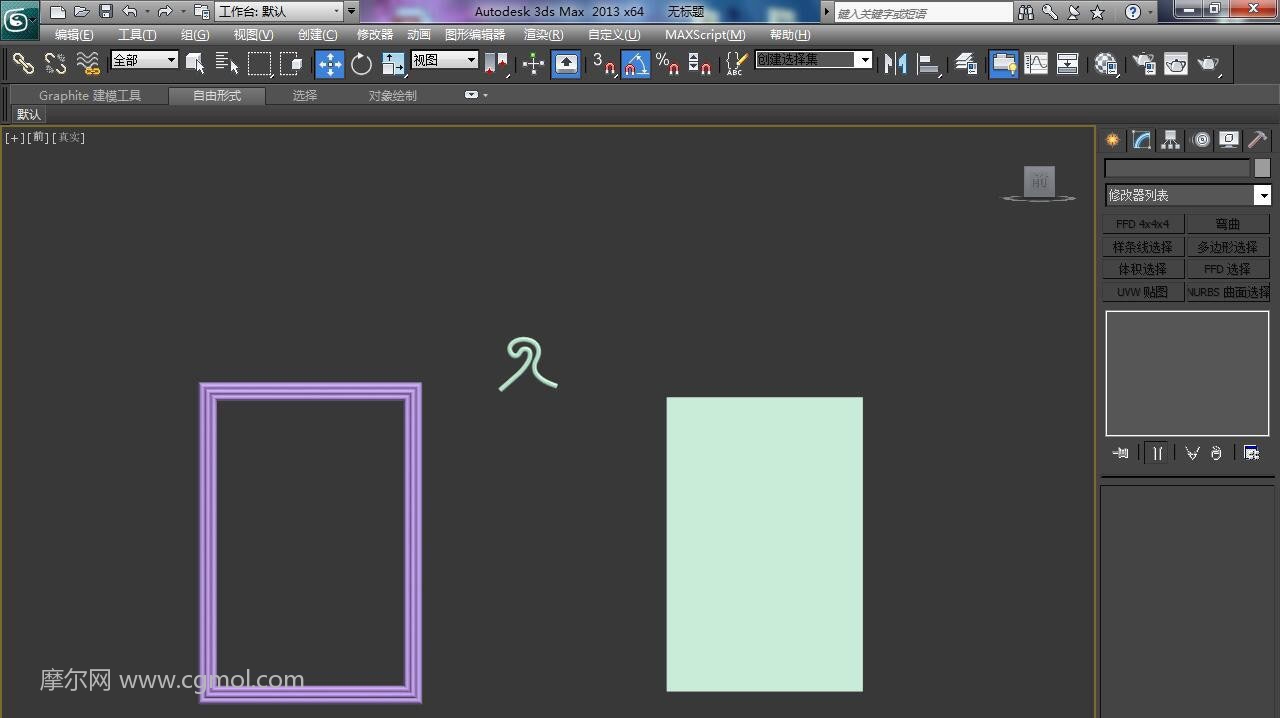 max多个物体怎么编组
max多个物体怎么编组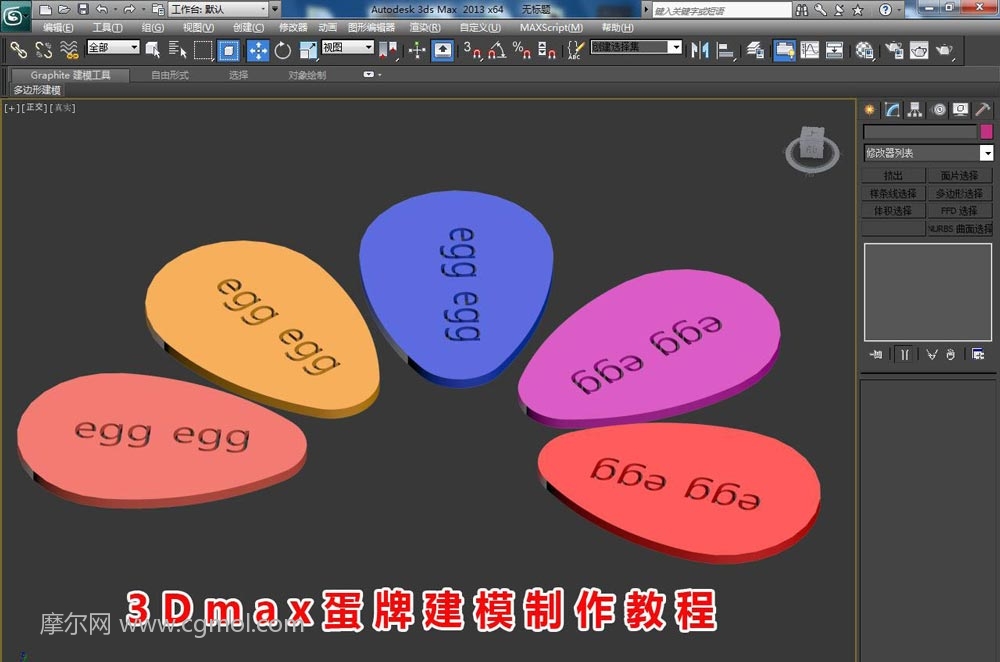 max制作egg鸡蛋标签标牌模型的图文教程
max制作egg鸡蛋标签标牌模型的图文教程 3DMAX蒙皮详细教程
3DMAX蒙皮详细教程 如何处理max室内设计中的溢色问题?
如何处理max室内设计中的溢色问题?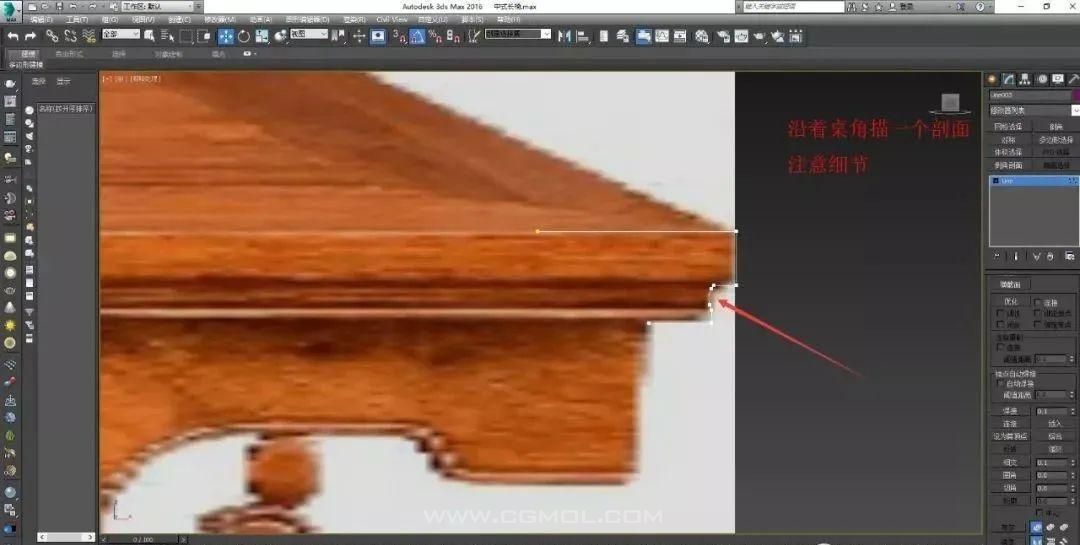 max如何创建中式方桌模型
max如何创建中式方桌模型